Nous ne savons pas si Microsoft a commencé à travailler sur de nouveaux économiseurs d'écran pour sa prochaine version de Windows, mais les passionnés de Windows ont certainement travaillé dur pour créer de nouvelles applications, skins et économiseurs d'écran basés sur Windows 8 UI.

Dejco, membre de deviantart, a créé un magnifique économiseur d’écran Metro Clock pour Windows 7 et Vista. L'économiseur d'écran présente une horloge et une date de style Metro avec des arrière-plans personnalisables.
Comment installer et activer Metro Clock:
Étape 1: Téléchargez le fichier zip de l'économiseur d'écran Metro Clock, puis extrayez-le dans un nouveau dossier sur le bureau.
Étape 2: Copiez le dossier MetroClock.scr, Metro.reg et MetroClock dans le dossier C: \ Windows \ System32.
Étape 3: Double-cliquez sur le fichier Metro.reg pour le fusionner dans le registre.
Étape 4: Vous avez terminé!
Pour définir la Metro Clock nouvellement installée comme écran de veille par défaut:
Étape 1: Cliquez avec le bouton droit sur le bureau et sélectionnez Personnaliser.
Étape 2: Dans la fenêtre Personnalisation, cliquez sur Écran de veille pour lancer les paramètres de l’écran de veille.
Étape 3: Dans la zone Écran de veille, sélectionnez MetroClock dans la liste déroulante et cliquez sur le bouton Appliquer pour le définir par défaut.
Pour ajouter de nouveaux fonds d'écran à l'économiseur d'écran MetroClock:
Étape 1: Copiez tous les fonds d'écran dans le dossier d'arrière-plan de MetroClock (C: \ Windows \ System32 \ MetroClock \ Background)
Étape 2: pour modifier la position du texte, le format de l'heure et la vitesse de modification de l'image d'arrière-plan, exécutez le fichier EditSettings.exe situé dans le dossier MetroClock.
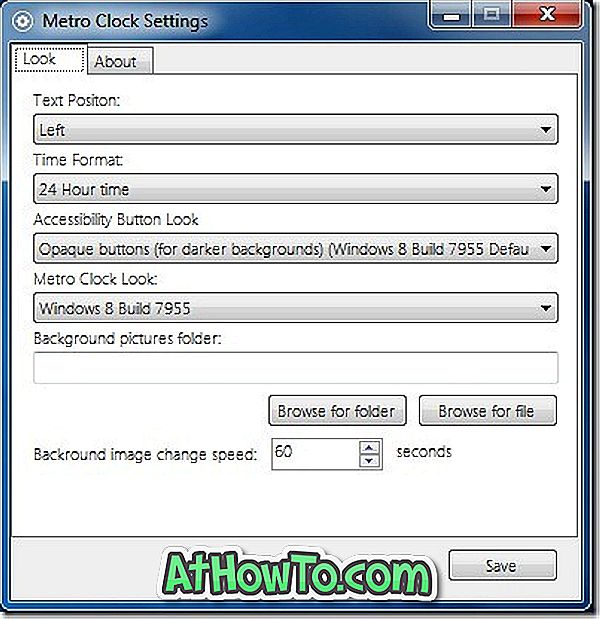
Lorsque l'économiseur d'écran est en cours d'exécution, appuyez sur la touche Echap ou sur les touches Ctrl + Alt + Suppr pour revenir au bureau.














